win7桌面图标太大怎样变小 win7如何改变图标大小
更新时间:2020-12-18 09:49:48作者:huige
近日有不少win7系统用户在使用电脑的时候,不小心误操作了,导致桌面图标太大,看着非常不舒服,那么win7桌面图标太大怎样变小呢?其实方法并不难,有遇到相同情况的小伙伴们可以跟着小编一起来学习一下win7改变图标大小的详细步骤吧,相信可以帮助到大家。
操作过程:
1、 系统桌面图标设置错误。
2、 电脑屏幕分辨率设置错误。
方法一:设置桌面图标变小
1、 打开电脑,右击桌面空白处,点击“查看”。
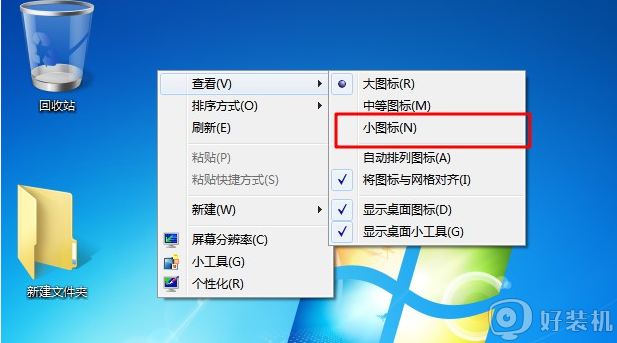
2、 点击“小图标”,桌面图标即可变小。
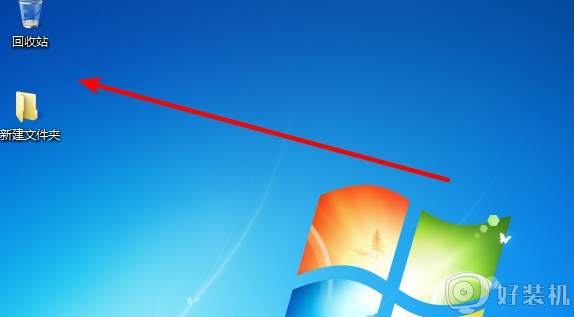
方法二:鼠标设置图标变小
1、 另外,调整电脑桌面图标大小还可以通过鼠标滑轮。
2、 按住键盘的CTRL键,然后用手滚动鼠标中间的滚轮,这样可以对图标放大或者变小。

方法三:桌面分辨率设置图标变小
1、 你还可以通过调整电脑屏幕分辨率的方法来将桌面图标变小,在电脑桌面上单击鼠标右键,然后出现的菜单中点击选择屏幕分辨率。

2、 然后,就可以对电脑屏幕分辨率进行调整,分辨率越高桌面图标越小。
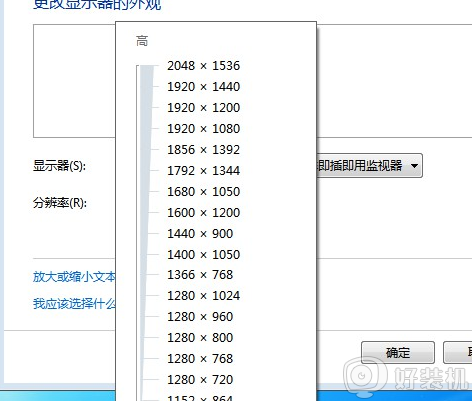
以上给大家讲解的就是win7桌面图标太大怎样变小的详细步骤,如果你有需要的话,可以学习上面的几种方法来操作就可以了。大家可以试试看吧。
- 上一篇: win7系统下赛博朋克2077无法启动怎么办
- 下一篇: Win7系统要求的函数不受支持怎么回事
win7桌面图标太大怎样变小 win7如何改变图标大小相关教程
- win7桌面图标太大如何调小 让win7桌面图标变小的方法
- win7系统桌面图标太大怎么变小 win7桌面大图标变小设置方法
- win7怎么把桌面图标变小 win7桌面图标变大了怎么调小
- win7桌面图标变大如何调整回来 win7电脑图标变大了怎么办啊
- win7桌面所有东西都变大了怎么恢复 win7电脑桌面图标变大了如何解决
- win7图标变大了如何调整回来 win7图标变大了重新缩小的多种方法
- win7系统桌面图标大小怎么调 win7系统如何调整桌面图标大小
- win7桌面图标变成白色方框怎么办 win7桌面图标上面覆盖了一个白框如何恢复
- win7系统图标突然变大怎么办 win7电脑桌面图标突然变大如何解决
- 电脑图标变大了怎么还原win7 电脑屏幕上图标变大了怎么恢复win7
- win7电脑桌面我的电脑怎么弄出来 win7怎样调出我的电脑桌面图标
- win7开机进入安全模式的方法 win7开机时如何进入安全模式
- win7怎么换自己的壁纸 win7系统更换桌面背景图片的方法
- win7怎么换字体?win7修改字体的方法
- win7怎么恢复出厂设置之后进不去了 win7恢复出厂设置后进不去了如何处理
- win7不记得开机密码怎么办 win7系统电脑不知道密码怎么开机
win7教程推荐
- 1 win7怎么换字体?win7修改字体的方法
- 2 win7不能发现局域网电脑怎么办 win7发现不了局域网的计算机处理方法
- 3 win7电脑如何查看cpu占用率 win7看cpu占用率的方法
- 4 win7卡在清理请勿关闭计算机怎么办 win7显示清理请勿关闭计算机解决方法
- 5 win7怎么看隐藏的文件?win7如何查看隐藏文件
- 6 win7插上无线网卡但找不到无线网络连接怎么解决
- 7 win7电脑连不上无线网怎么办 win7电脑连接不了无线网处理方法
- 8 win7怎么破解电脑开机密码呢?如何破解win7开机密码
- 9 win7动画效果关闭设置教程 win7如何关闭动画效果显示
- 10 win7怎么让耳机和音响都有声音 win7电脑耳机和音响一起响怎么弄
